آیا آیفون شما گیر کرده یا یخ زده است؟ نکات عیب یابی ما را دنبال کنید تا آیفونی که پاسخگو نیست را تعمیر کنید و در کمترین زمان آن را به حالت عادی برگردانید.
یک آیفون یخ زده به لمس پاسخ نمی دهد، زیرا نمایشگر کاملاً گیر کرده یا به طور متناوب کار می کند. لمس ها ممکن است در مکان های اشتباه ثبت شوند و دکمه های فیزیکی ممکن است از کار کردن خودداری کنند.
صفحه اصلی یا یک برنامه ممکن است غیرتعاملی شود. با یک آیفون یخ زده – متفاوت از آیفونی که در حلقه بوت گیر کرده است – مراحل عیب یابی استاندارد فقط شما را تا این حد طولانی می کند.
اما نگران نباشید؛ شما به جای مناسب برای مشاوره آمده اید. با ما همراه باشید تا نحوه تعمیر آیفون یخ زده یا بی پاسخ را نشان دهیم.
اگر آیفون من یخ زد چه باید کرد؟ برنامههای ترک اجباری را امتحان کنید!
اگر یک برنامه خاص باعث یخ زدن آیفون شما می شود، خروج اجباری از برنامه می تواند در اکثر مواقع مشکل را حل کند.
- آیفونهای دارای Face ID: انگشت خود را از لبه پایین به بالا بکشید و در نزدیکی وسط صفحه بایستید، سپس برای بستن برنامه، آن را به سمت بالا بکشید.
- آیفونهای دارای دکمه Home: روی دکمه Home دوبار کلیک کنید تا App Switcher نشان داده شود، سپس روی برنامه به سمت بالا بکشید تا بسته شود.
پس از شناسایی برنامه عامل انجماد، آن را دوباره نصب کنید. برای انجام این کار، نماد برنامه آن را فشار داده و نگه دارید تا یک منوی زمینه ظاهر شود، سپس روی حذف برنامه ضربه بزنید و برای تأیید، حذف را انتخاب کنید.
انجام این کار همچنین هر گونه تنظیمات برنامه را که ممکن است باعث ایجاد مشکل شود از دستگاه حذف می کند. اکنون می توانید یک نسخه جدید از برنامه را از فروشگاه App بارگیری مجدد کنید. اگر نمایشگر آیفون ثابت بماند و به طور کلی پاسخگو نباشد، مرحله بعدی عیب یابی، راه اندازی مجدد نیرو است.
راه اندازی مجدد اجباری ممکن است آیفون شما را از حالت یخ خارج کند
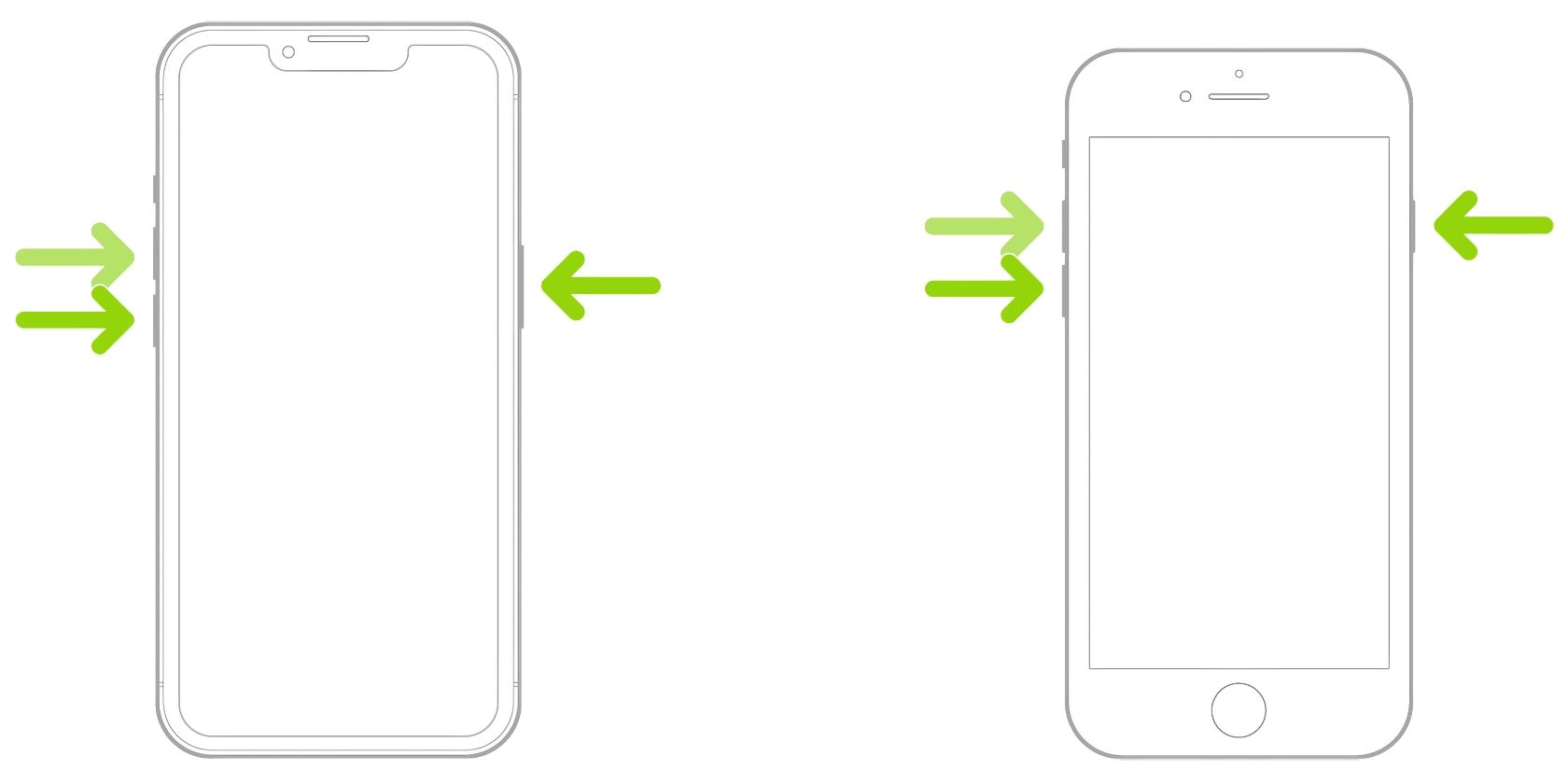
آیا آیفون شما اصلا صفحه خاموش شدن نمایش نمی دهد؟ ما یک آموزش کامل داریم که نحوه راه اندازی مجدد هر آیفون را توضیح می دهد، حتی اگر دکمه ها خراب شده باشند. در اینجا یک نسخه کوتاه است.
- آیفون X و جدیدتر: دکمه ولوم و دکمه کناری را به طور همزمان فشار دهید و نگه دارید تا نوار لغزنده خاموش کردن ظاهر شود، سپس آن را بکشید تا گوشی خاموش شود.
- iPhone 6، 7، و 8 و iPhone SE: دکمه Side را فشار داده و نگه دارید تا صفحه خاموش شدن ظاهر شود، سپس نوار لغزنده خاموش کردن را بکشید.
پس از کشیدن نوار لغزنده، 30 ثانیه صبر کنید تا گوشی به طور کامل خاموش شود و آن را دوباره روشن کنید. مشکل این است که یک آیفون کاملاً فریز شده ممکن است حتی به شما اجازه ندهد به صفحه خاموش شدن برسید. اگر نمیتوانید آیفون خود را ریستارت کنید زیرا به لمس شما پاسخ نمیدهد، انجام مجدد راهاندازی اجباری ممکن است به بازگرداندن آن به حالت عادی کمک کند.
ریستارت اجباری آیفون در iOS 16:
در اینجا نحوه راه اندازی مجدد اجباری iPhone X، iPhone SE (نسل دوم) و نسخه بعدی iOS 16 را مشاهده می کنید:
- دکمه افزایش صدا را فشار داده و سریع رها کنید
- دکمه کاهش صدا را فشار داده و سریع رها کنید
- دکمه Side را فشار داده و نگه دارید و زمانی که لوگوی اپل ظاهر شد آن را رها کنید
ریستارت اجباری آیفون های قدیمی در iOS 15 یا نسخه های قدیمی تر:
در اینجا نحوه راه اندازی مجدد اجباری آیفون 7 و آیفون 7 پلاس دارای iOS 15 یا بالاتر آمده است:
- همزمان دکمه کاهش صدا و دکمه جانبی را فشار داده و نگه دارید
- دکمه ها را رها کنید سپس لوگوی اپل روی صفحه ظاهر می شود
و برای راه اندازی مجدد آیفون 6s، آیفون 6s پلاس و آیفون SE اصلی، این مراحل را دنبال کنید:
- هم دکمه Home و هم دکمه Side یا دکمه Top را فشار داده و نگه دارید
- هنگامی که لوگوی اپل روی صفحه ظاهر شد، دکمه ها را رها کنید
با فرض اینکه این یک مشکل یکباره است، راه اندازی مجدد باید آیفون یخ زده را برطرف کند. اما اگر اینطور نیست و آیفون شما همچنان یخ میزند، خالی کردن عمدی باتری در لیست اصلاحات احتمالی شما قرار دارد.
آیفون گیر کرده است؟ صبر کنید تا باتری خالی شود!
![]()
آیفون خود را روشن بگذارید تا شارژ باتری تمام شود و دستگاه خود به خود خاموش شود. اگر آیفون شما به طور کامل پاسخگو نیست، می توانید به Settings > Display & Brightness > Auto-Lock رفته و آن را روی Never تنظیم کنید تا روند کار را سرعت بخشد. به علاوه، میتوانید به مرکز کنترل بروید و روشنایی را تا آخر افزایش دهید و باتری را سریعتر تخلیه کنید.
با اتمام باتری و خاموش شدن آیفون، حداقل 30 ثانیه صبر کنید تا آن را دوباره به برق وصل کنید. به محض اینکه باتری شارژ کافی برای بوت شدن داشته باشد، دستگاه پس از چند دقیقه به طور خودکار روشن می شود. اما اگر خالی کردن باتری تفاوتی ندارد، سعی کنید یک آیفون یخ زده را در حالت ریکاوری قرار دهید.
چگونه آیفون یخ زده را با حالت ریکاوری تعمیر کنیم
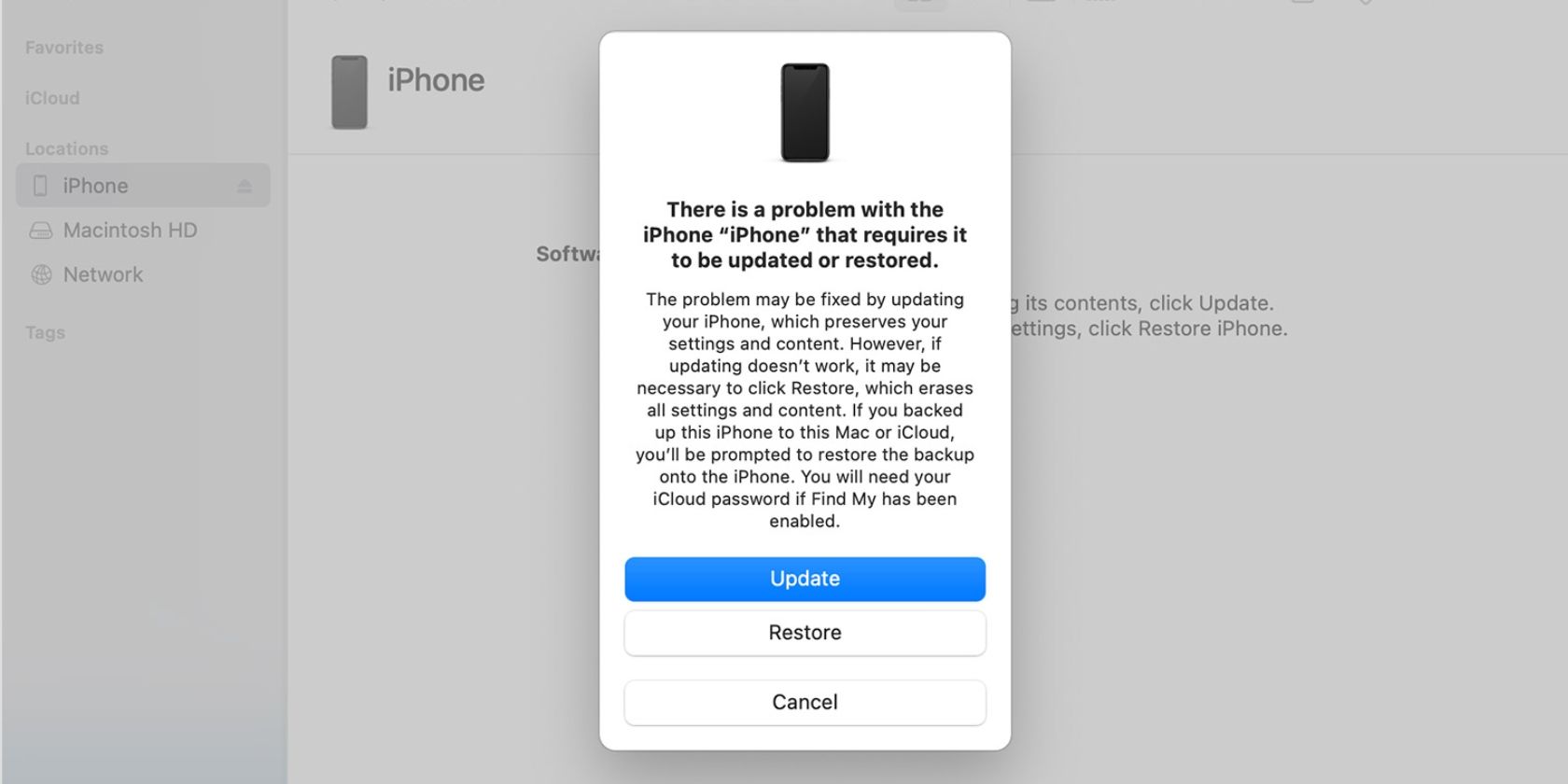
ورود به حالت بازیابی به شما این امکان را می دهد که آیفون خود را از پشتیبان iCloud یا iTunes بازیابی کنید، که ممکن است بدون حذف هیچ گونه برنامه یا تنظیماتی، آیفون یخ زده را تعمیر کند. تلفن خود را به رایانه متصل کنید و Finder (macOS) یا iTunes (Windows) را باز کنید، سپس موارد زیر را انجام دهید:
iPhone 8 و بالاتر، iPhone SE 2 و iPhone SE 3:
- دکمه افزایش صدا را فشار داده و بلافاصله رها کنید
- دکمه کاهش صدا را فشار داده و بلافاصله رها کنید
- دکمه Side را فشار داده و نگه دارید تا صفحه Recovery Mode را ببینید
یک اشتباه رایج در اینجا رها کردن دکمه به محض دیدن لوگوی اپل است. مطمئن شوید که دکمه را کنار لوگوی اپل نگه دارید و تا زمانی که دستگاه وارد حالت ریکاوری نشود و در Finder یا iTunes شناسایی نشود، آن را رها نکنید.
آیفون 7 و آیفون 7 پلاس:
- همزمان دکمه کاهش صدا و دکمه بالا یا کناری را فشار داده و نگه دارید
- دکمه ها را کنار لوگوی اپل نگه دارید و با ظاهر شدن حالت بازیابی رها کنید.
iPhone 6s، iPhone SE و قدیمی تر:
- همزمان دکمه Home و دکمه بالا یا کناری را فشار داده و نگه دارید
- وقتی صفحه Recovery Mode ظاهر شد، دکمه ها را رها کنید
با فعال بودن حالت بازیابی، باید در رایانه درخواستی برای بازیابی یا بهروزرسانی دستگاه شما ظاهر شود. روی Update کلیک کنید تا رایانه آخرین نسخه iOS را دانلود و نصب کند. نگران نباشید؛ این هیچ اطلاعاتی را در تلفن پاک نمی کند. پس از نصب مجدد سیستم عامل، آیفون شما باید دوباره به طور کامل پاسخگو باشد.
اگر نمیدانید چگونه آیفون را بدون هیچ برنامهای بازیابی کنید، ما یک راهنمای گام به گام داریم که نحوه تنظیم مجدد و بازیابی آیفون خود را بدون iTunes توضیح میدهد. با بازیابی دستگاه و پاسخگویی دوباره، اکنون زمان خوبی است که به Settings > General > Software Update بروید و هر بهروزرسانی امنیتی یا iOS معلق را نصب کنید.
با انجام این کار، وارد Settings > General > iPhone Storage شوید و هر چیزی را که فضای ذخیره سازی را مسدود می کند، حذف کنید، مانند کتابخانه های عظیم عکس، ویدیوهای ذخیره شده در حافظه پنهان در برنامه های پخش جریانی، بازی ها و غیره.
iOS برای عملکرد روان به حداقل یک گیگابایت فضای ذخیره سازی رایگان نیاز دارد. پاک کردن فضای ذخیره سازی بهترین راه برای جلوگیری از مشکلاتی مانند کاهش سرعت است که می تواند منجر به یخ زدن ناگهانی شود.
هیچ چیز کمک نمی کند؟ با پشتیبانی اپل تماس بگیرید
آیا آیفون شما حتی پس از انجام تمام نکات بالا هنوز یخ زده است؟ اگر چنین است، ما به شدت توصیه میکنیم که با کارشناسان اپل صحبت کنید، زیرا آنها میتوانند در مواردی که سختافزار مقصر باشد، به روشهای بیشتری به شما کمک کنند.
حتی بهتر از آن، میتوانید در یک بار Genius یک قرار اپل استور بگیرید، به شرطی که در نزدیکی محل زندگی خود یکی داشته باشید.
یک آیفون بدون پاسخ تقریباً بی فایده است
آیفونی که ناگهان یخ می زند آجری در دست شماست. خواه iOS قدیمی باشد، برخی از برنامهها با آن ناسازگار باشند، باتری کم باشد یا فضای ذخیرهسازی دستگاه در حال اتمام باشد، پیروی از دستورالعملهای این راهنما میتواند به تعمیر آیفون یخزده کمک کند.
امیدواریم که مجبور نباشید آیفون خود را به تنظیمات کارخانه بازنشانی کنید و تمام داده ها و تنظیمات ذخیره شده را پاک کنید تا مشکلات پاسخگویی و انجماد را حل کنید.
